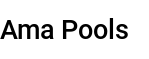Como atualizar corretamente os plugins do WordPress (passo a passo)
Depois de iniciar seu blog e instalar plugins, é extremamente importante por motivos de segurança que você mantenha os plugins atualizados. Neste guia passo a passo, mostraremos como atualizar corretamente os plugins do WordPress e como gerenciar as atualizações de plugins com mais eficiência.
Por que atualizar plugins do WordPress?
Os plugins do WordPress são como aplicativos para o seu site WordPress. Você pode instalá-los para adicionar novos recursos e funcionalidades ao seu site, como adicionar formulários de contato , galerias de fotos , controles deslizantes , etc.
Você pode aprender mais sobre os plugins do WordPress em nosso guia o que são plugins do WordPress? Como eles funcionam? .
Os plugins são criados por desenvolvedores de terceiros. A maioria deles continua aprimorando seus plugins adicionando novos recursos, melhorando a qualidade do código e mantendo-os seguros. Essas alterações são então lançadas como atualizações.
Você deve sempre manter seus plugins do WordPress atualizados para garantir que essas alterações sejam aplicadas em seu site imediatamente. Isso melhora a segurança do WordPress e o desempenho do seu site.
Dito isso, vamos ver como atualizar os plugins do WordPress.
Como atualizar corretamente os plugins do WordPress
O WordPress vem com um sistema de atualização integrado. Ele verifica automaticamente se há atualizações e mostra notificações quando há atualizações disponíveis para seus plugins, temas e software principal do WordPress.
Você também pode verificar manualmente as atualizações visitando a página Painel » Atualizações .
Quando houver uma nova atualização disponível para plugins, você verá a notificação no menu de plugins na barra de administração do WordPress.
Você pode instalar essas atualizações visitando a página Plugins. Você verá uma notificação abaixo de cada plug-in que possui atualizações disponíveis para instalação.
Você pode simplesmente clicar no link ‘Atualizar agora’ para instalar cada atualização.
Atualização em massa de plugins do WordPress
Se houver atualizações para vários plug-ins em seu site, convém revisar rapidamente e atualizar em massa esses plug-ins.
Para fazer isso, você precisa visitar a página Plugins e clicar no link ‘Atualização disponível’.
Isso mostrará a lista de todos os plugins que possuem atualizações disponíveis. Você pode selecionar todos eles e, em seguida, selecionar ‘Atualizar’ no menu suspenso ‘Ações em massa’.
Antes de atualizar, leia isso!
Antes de atualizar o plug-in, é importante clicar no link Exibir detalhes da versão para ver quais alterações o autor do plug-in fez.
Isso irá mantê-lo informado sobre quais alterações foram feitas caso algo não funcione corretamente.
A menos que os detalhes da versão digam especificamente a atualização de segurança, geralmente esperamos uma semana inteira antes de atualizar o plug-in. Nesse período, todos os erros geralmente são detectados, relatados e corrigidos.
Se você tem um site de tráfego pesado que está gerando muitos leads, recomendamos que você faça o mesmo.
Como desfazer a atualização do plug-in do WordPress
Às vezes, uma atualização de plug-in pode produzir resultados inesperados, como alguns recursos de plug-in que podem não funcionar corretamente.
Nesse caso, primeiro você precisará desativar esse plugin.
Se você puder acessar a página de plug-ins na área de administração do WordPress, basta clicar no link ‘Desativar’ abaixo do plug-in com mau comportamento.
Depois disso, você pode instalar o plug-in WP-Rollback . Para mais detalhes, veja nosso guia passo a passo sobre como instalar um plugin do WordPress .
Após a ativação, volte para a página Plugins e você poderá ver uma opção de reversão abaixo de cada plugin. Clicar nele permitirá reverter o plug-in para qualquer versão anterior.
Para obter instruções detalhadas, confira nosso guia sobre como reverter plugins do WordPress .
Se você não conseguir acessar a área de administração do WordPress , siga as etapas em nosso guia sobre como desativar todos os plugins quando não conseguir acessar a área de administração do WordPress.
Dicas para gerenciar plugins do WordPress com mais eficiência
Se você gerencia vários sites do WordPress, logo perceberá que precisa atualizar os plugins com bastante frequência. Aqui estão algumas dicas para ajudá-lo a gerenciá-los com mais eficiência.
Se você estiver confiante sobre os plug-ins que está usando, poderá ativar as atualizações automáticas para todos os seus plug-ins do WordPress .
No entanto, uma abordagem melhor será configurar atualizações automáticas apenas para alguns plugins selecionados nos quais você confia. Siga as instruções em nosso guia sobre como gerenciar melhor as atualizações do WordPress .
Se você não gerencia vários sites do WordPress, pode configurar notificações por e-mail para atualizações de plugins . Isso permitirá que você seja alertado quando houver uma atualização disponível sem fazer login no seu site WordPress.
Sempre verifique se você configurou um plug-in de backup automático em seu site WordPress. Isso permitirá que você restaure seu site WordPress caso algo dê errado.
Por último, mas não menos importante, se você puder pagar pela hospedagem gerenciada do WordPress , então o recurso do site de teste definitivamente vale o investimento. Ele permite que você teste as novas atualizações do plug-in em um ambiente de teste antes de entrar no ar. Recomendamos usar o plano WPEngine ou GoGeek do SiteGround .
Esperamos que este artigo tenha ajudado você a aprender como atualizar os plugins do WordPress. Você também pode querer ver nossa lista de plugins WordPress essenciais para o seu site .
Se você gostou deste artigo, assine nosso canal do YouTube para tutoriais em vídeo do WordPress. Você também pode nos encontrar no Twitter e no Facebook .